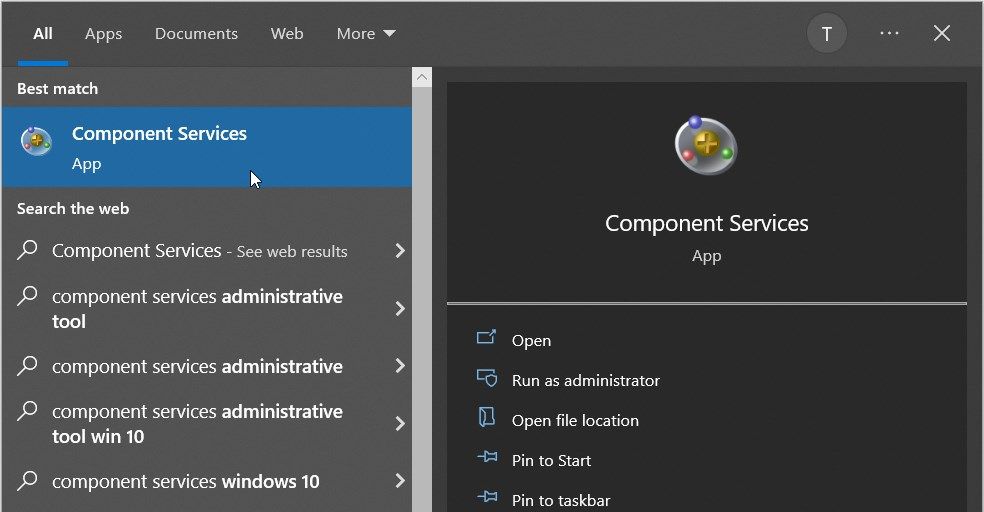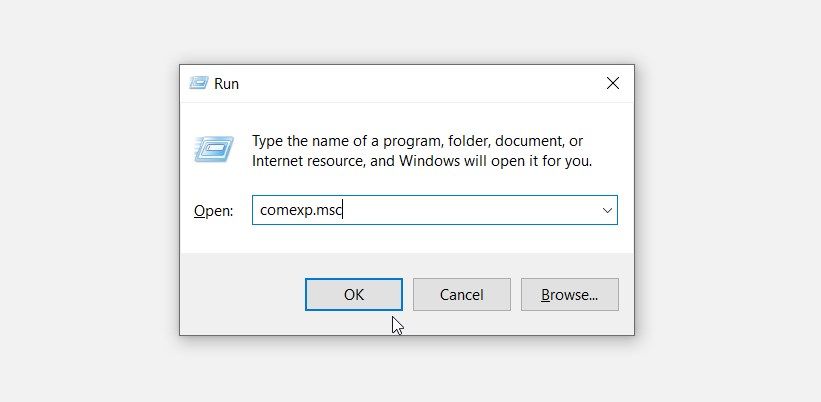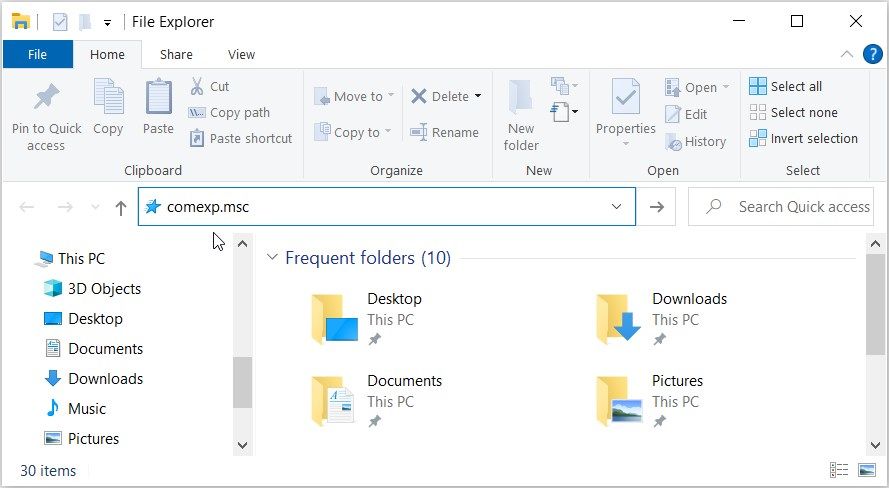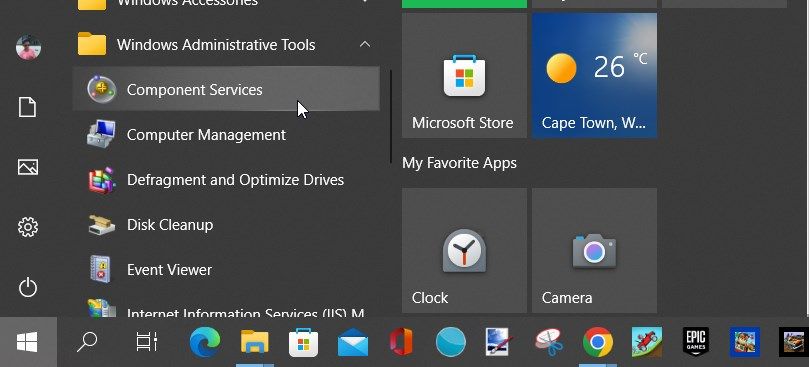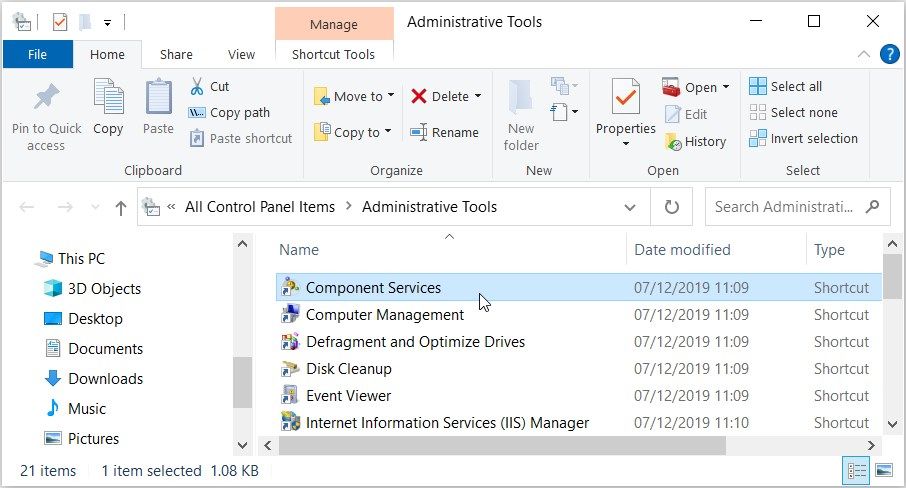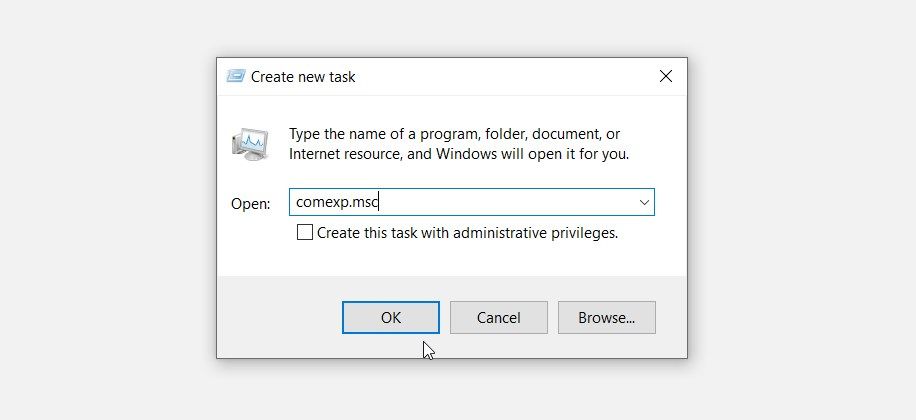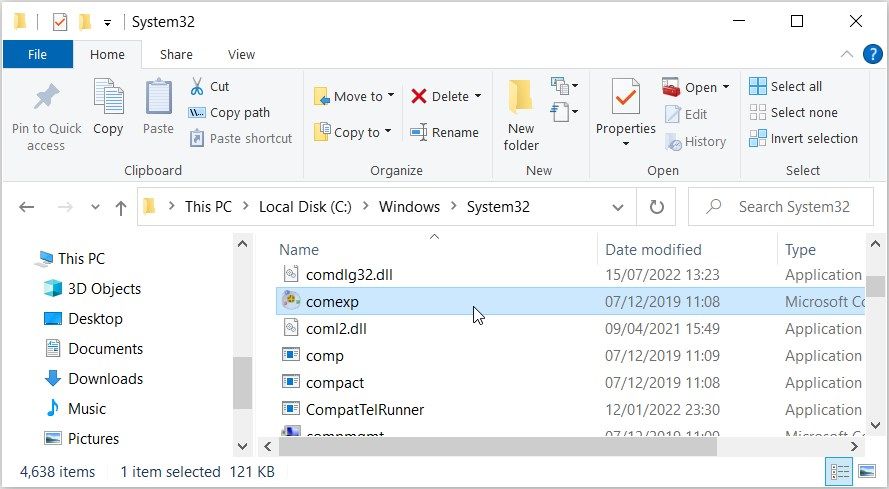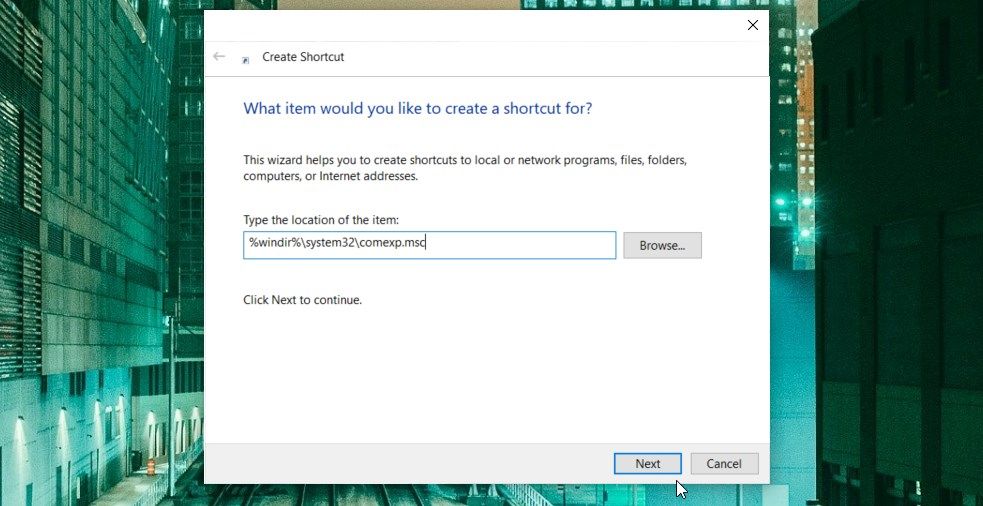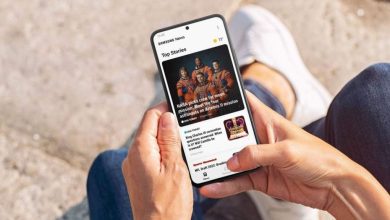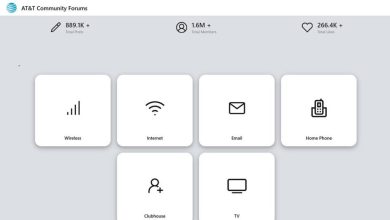.
A ferramenta Component Services ajuda a configurar componentes COM (Component Object Model) e aplicativos COM+. COM é um sistema que ajuda a criar componentes de software e vinculá-los para criar aplicativos, e um aplicativo COM+ compreende um grupo de componentes COM que executam funções relacionadas.
Agora, vamos nos aprofundar e verificar as várias maneiras de acessar a ferramenta Windows Component Services.
Quer acessar qualquer aplicativo do Windows facilmente? Use a barra de pesquisa do menu Iniciar; é uma ferramenta fácil de usar localizada no canto inferior esquerdo da barra de tarefas.
Veja como você pode usar a barra de pesquisa para abrir o aplicativo Component Services:
- aperte o Ícone da barra de pesquisa do Windows na barra de tarefas. Como alternativa, pressione Vitória + S para acessar a barra de pesquisa.
- Tipo Serviços de componentes e selecione o Melhor partida resultado.
Tendo problemas para usar a barra de pesquisa do menu Iniciar? Tente acessar a ferramenta Component Services usando a caixa de diálogo Executar comando.
Quer saber a melhor parte sobre como usar a caixa de diálogo do comando Executar? Esta ferramenta pode ajudá-lo a abrir praticamente qualquer programa em seu dispositivo Windows. Mas se você quiser usar a caixa de diálogo do comando Executar para acessar programas de terceiros, primeiro terá que editar algumas chaves do Registro.
Aqui estão as etapas para abrir a ferramenta Serviços de componentes usando a caixa de diálogo Executar comando:
- Imprensa Vitória + R para abrir a caixa de diálogo Executar comando.
- Tipo comexp.msc e pressione Digitar para acessar a ferramenta Component Services.
A barra de endereços do Explorador de Arquivos pode ajudá-lo a localizar os caminhos de arquivos e pastas com facilidade. Além disso, você pode usar a barra de endereços do File Explorer para abrir vários aplicativos.
Vamos verificar como você pode abrir a ferramenta Component Services usando a barra de endereço do File Explorer:
- Imprensa Vitória + E para abrir o Explorador de Arquivos.
- Tipo comexp.msc na barra de endereços do File Explorer e pressione Digitar.
A maioria de seus aplicativos e ferramentas está localizada no menu Iniciar do Windows. Então, vamos verificar como você pode acessar a ferramenta Component Services a partir deste menu:
- aperte o tecla Windows para acessar o menu Iniciar. Como alternativa, clique no Ícone do menu Iniciar na barra de tarefas.
- Role para baixo nos itens de menu e selecione o Ferramentas Administrativas do Windows pasta.
- Selecione os Serviços de componentes opção.
Na maioria dos casos, o Painel de Controle é usado para solucionar problemas de um PC Windows com defeito ou definir as configurações do PC. Bem, a boa notícia é que você também pode usar esta ferramenta para abrir vários aplicativos no seu dispositivo Windows.
Aqui estão as etapas para acessar a ferramenta Serviços de componentes usando o Painel de controle:
- Imprensa Vitória + X e selecione Procurar das opções.
- Tipo Painel de controle e, em seguida, selecione o Melhor partida resultado.
- Expandir o Visto por menu suspenso e selecione Ícones grandes.
- Selecione Ferramentas administrativas a partir dos itens do menu.
- Clique duas vezes no Serviços de componentes opção.
O Gerenciador de Tarefas também pode ajudá-lo a acessar a maioria dos aplicativos em seu dispositivo.
Aqui estão as etapas para acessar a ferramenta Serviços de Componentes usando o Gerenciador de Tarefas:
- Imprensa Vitória + X e selecione Procurar a partir dos itens do menu.
- Tipo Gerenciador de tarefas e selecione o Melhor partida resultado.
- Navegue até o Arquivo guia no canto superior esquerdo da tela.
- Clique no Executar nova tarefa opção.
- Tipo comexp.msc na caixa de pesquisa e pressione OK.
Você também pode acessar a ferramenta Component Services clicando duas vezes em seu arquivo relevante na pasta Windows System32. Aqui estão as etapas que você deve aplicar:
- Imprensa Vitória + E para abrir o Explorador de Arquivos.
- Selecione este pc à esquerda e, em seguida, clique duas vezes no Disco Local (C:) opção à direita.
- Abra o janelas pasta e, em seguida, acesse o System32 pasta.
- Clique duas vezes no comexp opção.
Se você deseja tornar a ferramenta Serviços de componentes facilmente acessível, considere fixá-la na barra de tarefas. Para fazer isso, clique com o botão direito do mouse no comexp opção na pasta System32 e selecione Fixar a barra de tarefas.
O PowerShell e o Prompt de Comando também podem ajudá-lo a acessar a ferramenta Serviços de Componentes.
Vamos começar explorando como abrir a ferramenta Component Services usando o PowerShell:
- Imprensa Vitória + X para abrir o menu de acesso rápido.
- Selecione Windows PowerShell (Administrador) das opções.
- Digite o seguinte comando e pressione Digitar.
comexp.msc
Agora, aqui estão as etapas para acessar a ferramenta Serviços de Componentes usando o Prompt de Comando:
- Tipo Prompt de comando na barra de pesquisa do menu Iniciar.
- Clique com o botão direito do mouse no Melhor partida resultado e selecione Executar como administrador.
- Digite o seguinte comando e pressione Digitar.
comexp.msc
Você pode acessar facilmente seus aplicativos clicando nos atalhos relevantes da área de trabalho. Mas lembre-se de que primeiro você precisa criar atalhos na área de trabalho antes de poder usá-los.
Vamos verificar as etapas para criar um atalho na área de trabalho para a ferramenta Component Services:
- Imprensa Vitória + D para acessar a área de trabalho do Windows.
- Clique com o botão direito do mouse em um espaço em branco na área de trabalho
- Selecione Novo > Atalho.
- Tipo %windir%system32comexp.msc na caixa de localização e, em seguida, pressione Próximo continuar.
Tipo Ferramenta de serviços de componentes na caixa “Nome” e, em seguida, clique no botão Terminar botão. A partir daí, você pode começar a usar o atalho da área de trabalho simplesmente clicando nele.
E se você quiser facilitar as coisas, considere fixar o atalho da área de trabalho na barra de tarefas para torná-lo facilmente acessível.
Se você é um desenvolvedor, precisa verificar a ferramenta Windows Component Services. Você pode usar este aplicativo para configurar componentes COM (Component Object Model) e outros sistemas.
E se você quiser explorar outros aplicativos incríveis, pode conferir algumas das melhores ferramentas IDE (ambiente de desenvolvimento integrado) para programação no Windows.
.